- Część 1. Jak naprawić brak aktualizacji poczty e-mail na iPhonie poprzez ponowne uruchomienie
- Część 2. Jak naprawić brak aktualizacji poczty e-mail na iPhonie, wyłączając tryb samolotowy
- Część 3. Jak naprawić brak aktualizacji poczty e-mail na iPhonie poprzez zresetowanie ustawień sieciowych
- Część 4. Jak naprawić brak aktualizacji poczty e-mail na iPhonie za pomocą ustawień poczty e-mail
- Część 5. Jak naprawić brak aktualizacji poczty e-mail na iPhonie za pomocą odzyskiwania systemu FoneLab iOS
- Część 6. Często zadawane pytania dotyczące naprawiania braku aktualizacji poczty e-mail na iPhonie
E-mail nie aktualizuje się na iPhonie [5 wiodących procedur]
 Zaktualizowane przez Lisa Ou / 01 kwietnia 2024 09:30
Zaktualizowane przez Lisa Ou / 01 kwietnia 2024 09:30Dobry dzień! Dziś rano spodziewałem się e-maili od moich klientów, ponieważ powiedzieli, że wyślą mi e-maile z informacjami o projektach, które będziemy produkować. Byłem zszokowany, ponieważ zadzwonili do mnie na mój numer telefonu i powiedzieli, że nie odpowiadam na moje konto e-mail. Jednak nawet nie otrzymuję żadnych e-maili. Myślę, że poczta e-mail na moim iPhonie nie jest aktualizowana. Czy możesz mi pomóc w tej poważnej sprawie? Z góry bardzo dziękuję!
Nie będziesz otrzymywać e-maili, jeśli sama aplikacja nie będzie się aktualizować. Czy napotkałeś ten konkretny problem? Poniżej znajdziesz 5 najlepszych metod, które mogą Ci pomóc.
![E-mail nie aktualizuje się na iPhonie [5 wiodących procedur]](https://www.fonelab.com/images/ios-system-recovery/email-not-updating-on-iphone/email-not-updating-on-iphone.jpg)

Lista przewodników
- Część 1. Jak naprawić brak aktualizacji poczty e-mail na iPhonie poprzez ponowne uruchomienie
- Część 2. Jak naprawić brak aktualizacji poczty e-mail na iPhonie, wyłączając tryb samolotowy
- Część 3. Jak naprawić brak aktualizacji poczty e-mail na iPhonie poprzez zresetowanie ustawień sieciowych
- Część 4. Jak naprawić brak aktualizacji poczty e-mail na iPhonie za pomocą ustawień poczty e-mail
- Część 5. Jak naprawić brak aktualizacji poczty e-mail na iPhonie za pomocą odzyskiwania systemu FoneLab iOS
- Część 6. Często zadawane pytania dotyczące naprawiania braku aktualizacji poczty e-mail na iPhonie
Część 1. Jak naprawić brak aktualizacji poczty e-mail na iPhonie poprzez ponowne uruchomienie
Drobna usterka lub błąd w systemie iPhone'a może mieć wpływ na wszystkie jego operacje, w tym na wiadomości e-mail. Ponowne uruchomienie iPhone'a pomoże Ci rozwiązać wymienione problemy dla Twojej wygody. Poniżej znajdują się szczegółowe procedury ponownego uruchamiania iPhone'a, w zależności od modelu. Określ dostępne przyciski na swoim iPhonie i wykonaj najbardziej odpowiedni proces. Pójść dalej.
| modele | Przetwarzanie |
| Bez przycisku Home | Odsłoń suwak wyłączania, naciskając i przytrzymując fizyczny przycisk głośności lub boczny przycisk. Następnie przełącz go, aby wyłączyć iPhone'a. Później włącz go, naciskając przycisk boczny, a zobaczysz ekran z logo Apple. |
| Z przyciskiem górnym i głównym | Odsłoń suwak wyłączania, naciskając i przytrzymując górny przycisk fizyczny. Następnie przełącz go, aby wyłączyć iPhone'a. Później włącz go, naciskając górny przycisk, a zobaczysz ekran z logo Apple. |
| Z przyciskiem bocznym i domowym | Odsłoń suwak wyłączania, naciskając i przytrzymując boczny przycisk fizyczny. Następnie przełącz go, aby wyłączyć iPhone'a. Później włącz go, naciskając przycisk boczny, a zobaczysz ekran z logo Apple. |
Część 2. Jak naprawić brak aktualizacji poczty e-mail na iPhonie, wyłączając tryb samolotowy
Aplikacja Poczta wymaga połączenia z Internetem, aby otrzymywać nowe aktualizacje i wiadomości e-mail. Niektóre funkcje blokujące wykrycie połączenia internetowego mogą być przyczyną braku aktualizacji wiadomości e-mail na iPhonie, np. tryb samolotowy. Jeśli tak, dlaczego go nie wyłączyć? Postępuj zgodnie ze szczegółową procedurą poniższą.
Otwórz iPhone'a i odblokuj go, jeśli wymagane jest hasło. Następnie przesuń palcem w dół w prawym górnym rogu ekranu iPhone'a. Później zobaczysz Centrum sterowania Sekcja. Teraz zlokalizuj Ikona trybu samolotowego aby go wyłączyć, pozostawiając go w kolorze szarym.
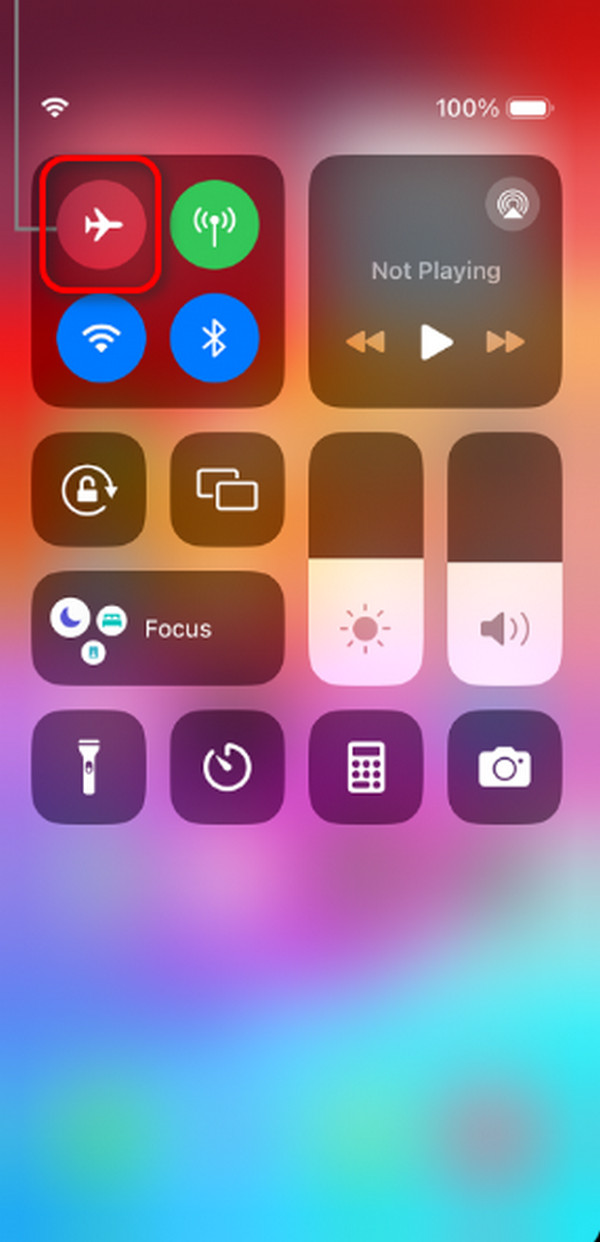
FoneLab umożliwia naprawę iPhone'a / iPada / iPoda z trybu DFU, trybu odzyskiwania, logo Apple, trybu słuchawek itp. Do stanu normalnego bez utraty danych.
- Napraw wyłączone problemy z systemem iOS.
- Wyodrębnij dane z wyłączonych urządzeń iOS bez utraty danych.
- Jest bezpieczny i łatwy w użyciu.
Część 3. Jak naprawić brak aktualizacji poczty e-mail na iPhonie poprzez zresetowanie ustawień sieciowych
Oprócz wyłączenia trybu samolotowego, resetowanie ustawień sieciowych iPhone'a może również pomóc w rozwiązaniu problemów z siecią iPhone'a. Informujemy, że po wykonaniu tej techniki ustawienia sieciowe zostaną przywrócone do stanu domyślnego. Jeśli tak, ustawienia związane z siecią, takie jak wprowadzenie hasła Wi-Fi, należy później skonfigurować ponownie. Czy chcesz wykonać ten zabieg? Poniżej znajdują się szczegółowe procedury.
Idź do Ustawienia aplikację i wybierz Ogólne przycisk wśród wszystkich opcji w następnym interfejsie. Później wybierz Przenieś lub zresetuj iPhone'a na dole głównego interfejsu iPhone'a. Następnie zostaniesz przekierowany do nowego ekranu. Proszę wybrać Zresetuj i wybierz Zrestartować ustawienia sieci przycisk później.
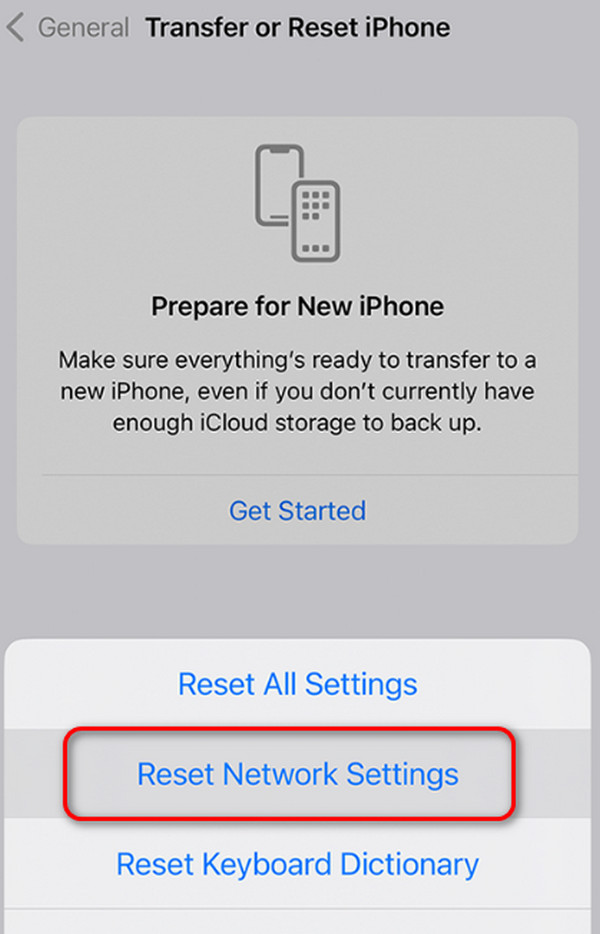
Część 4. Jak naprawić brak aktualizacji poczty e-mail na iPhonie za pomocą ustawień poczty e-mail
Ale co, jeśli problem dotyczy wbudowanych ustawień aplikacji Mail? To jest możliwe! Możesz polegać na szczegółowych krokach opisanych poniżej. Pójść dalej.
Krok 1Nawiguj do Ustawienia ikonę aplikacji na iPhonie i przesuń palcem w dół, aby zlokalizować Poczta Ikona. Nowe opcje zostaną pokazane w następnym interfejsie. Proszę wybrać Pobierz nowe dane przycisk na dole. Następnie zostaniesz przekierowany do nowego interfejsu.
Krok 2Więcej opcji zostanie ujawnionych. Proszę wybrać Naciskać przycisk wśród nich wszystkich.
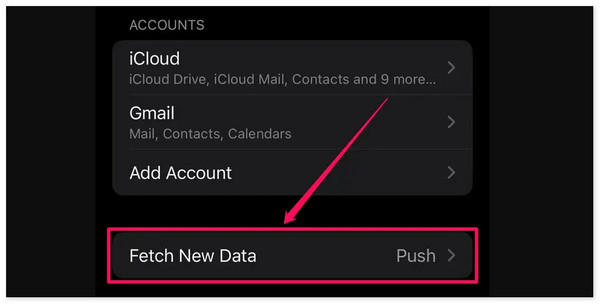
Część 5. Jak naprawić brak aktualizacji poczty e-mail na iPhonie za pomocą odzyskiwania systemu FoneLab iOS
Czasami proste techniki rozwiązywania problemów nie działają, szczególnie jeśli awaria iPhone'a jest poważna. W tego rodzaju scenariuszu zaleca się użycie Odzyskiwanie systemu FoneLab iOS. Możesz użyć trybu standardowego, aby napraw problem z iPhonem bez utraty danych. Możesz także użyć trybu zaawansowanego, aby rozwiązać problem, ale tak się stanie usuń wszystkie dane z iPhone'a. Kopie zapasowe można jednak później wykorzystać do przywrócenia usuniętych plików.
FoneLab umożliwia naprawę iPhone'a / iPada / iPoda z trybu DFU, trybu odzyskiwania, logo Apple, trybu słuchawek itp. Do stanu normalnego bez utraty danych.
- Napraw wyłączone problemy z systemem iOS.
- Wyodrębnij dane z wyłączonych urządzeń iOS bez utraty danych.
- Jest bezpieczny i łatwy w użyciu.
Krok 1Wybierz Darmowe pobieranie przycisk na oficjalnej stronie internetowej FoneLab iOS System Recovery. Następnie skonfiguruj go na swoim komputerze i uruchom go później. Zostaną pokazane 4 główne funkcje. Proszę wybrać Odzyskiwanie systemu iOS przycisk wśród nich wszystkich.

Krok 2Zaznacz Start przycisk na dole. Poprowadzi Cię to do następnego procesu, który należy wykonać.
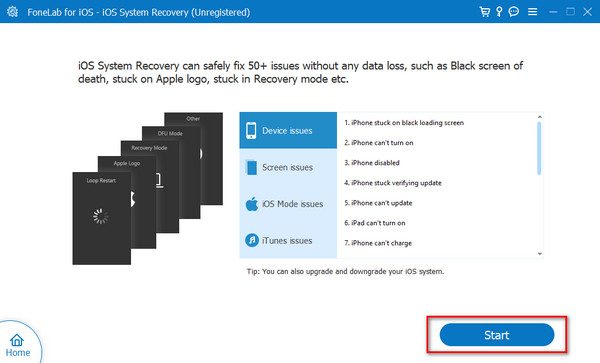
Krok 3Zdobądź kabel USB, aby podłączyć iPhone'a do komputera. Później wybierz Zaawansowane Tryb lub Standard Opcje trybu. Następnie zaznacz Potwierdzać aby przejść do następnego interfejsu. Postępuj zgodnie z instrukcjami wyświetlanymi na ekranie przełącz iPhone'a w tryb odzyskiwania, w zależności od modelu. Później kliknij Naprawa or Optymalizacja przycisk.
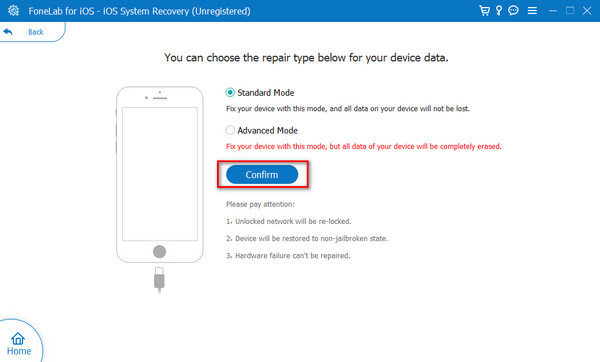
Część 6. Często zadawane pytania dotyczące naprawiania braku aktualizacji poczty e-mail na iPhonie
Dlaczego Apple Mail nie wyświetla wszystkich e-maili?
Aplikacja Poczta na iPhonie może nie wyświetlać wszystkich wiadomości e-mail, ponieważ uzyskano dostęp do określonego folderu lub lokalizacji. Powodem jest to, że aplikacja Mail będzie przechowywać wiadomości e-mail na podstawie ich klasyfikacji w celu ich uporządkowania. Jeśli tak, możesz je szybko zobaczyć. Wystarczy wybrać opcję Wszystkie skrzynki odbiorcze w głównym interfejsie, aby wyświetlić wszystkie e-maile w aplikacji Poczta.
Jak sprawić, by moja poczta odświeżała się automatycznie?
Nie ma opcji automatycznego odświeżania aplikacji Mail. Musisz otworzyć aplikację i przesunąć palcem u góry głównego interfejsu aplikacji. Musisz zobaczyć ikonę Ładowanie, aby sprawdzić, czy proces się powiódł. Dobrą rzeczą jest to, że nie musisz odświeżać aplikacji Mail, aby otrzymać nowe wiadomości. Wystarczy silne połączenie internetowe na iPhonie.
Otóż to! Jeśli wiadomość e-mail nie aktualizuje się na iPhonie, wykonaj 5 sprawdzonych i przetestowanych metod opisanych w tym poście. Zawiera narzędzia wbudowane i narzędzia innych firm. Który spośród nich wszystkich jest według Ciebie najwygodniejszy w wykonaniu? Pewnie, że tak Odzyskiwanie systemu FoneLab iOS. Masz więcej pytań na dany temat? Wprowadź je w sekcji komentarzy poniżej. Dziękuję!
FoneLab umożliwia naprawę iPhone'a / iPada / iPoda z trybu DFU, trybu odzyskiwania, logo Apple, trybu słuchawek itp. Do stanu normalnego bez utraty danych.
- Napraw wyłączone problemy z systemem iOS.
- Wyodrębnij dane z wyłączonych urządzeń iOS bez utraty danych.
- Jest bezpieczny i łatwy w użyciu.
